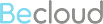Пример внедрения корпоративного портала

Предлагаем вам ознакомиться с реальным внедрением корпоративного портала. В данном примере финансовые показатели взяты из внутренней ERP-системы предприятия — Microsoft Dynamics AX (Axapta).
Портал состоит из шести вкладок (отдельных страниц). Изменения на одной из них ведут к изменениям информации на остальных, за исключением новостей. Модификации сразу же отображаются в рабочем пространстве пользователя.
Ниже представлено подробное описание разделов системы.

На главной странице можно увидеть информацию о менеджере: ФИО, контактный телефон, e-mail и статус. Тут же расположены четыре основных виджета: отгрузки, платежи, документы и задачи, в которых содержится актуальная информация по последним заключенным контрактам. Каждый из них можно свернуть.
Виджет «Отгрузки»

Данный элемент содержит в себе два логических раздела: «Отгружено» (количество фактически отгруженного товара) и «План отгрузки» (количество планируемых объёмов отгрузки товара). Информация представлена в виде таблицы, в которой отображается дата, количество товара, его наименование и ? (подробности).
Нажав на кнопку получения дополнительной информации в графе ? можно увидеть подробные данные каждой позиции: дата отгрузки, наименование товара, количество отгрузки, цена за единицу измерения, продавец, общая сумма, номер контракта и условия поставки.
Виджет «Платежи»

Данная форма также состоит из двух разделов: «Оплачено» и «План платежей». В Плане платежей отражается кредиторская задолженность заказчиков. Информация представлена в виде таблицы, в которой отображается дата, сумма к оплате, наименование товара и ?. Сумма к оплате указана в той валюте, которая была выбрана заказчиком при создании заявки.
С помощью кнопки получения дополнительной информации можно увидеть по каждому наименованию товара подробные данные: дату и количество поставки, цену за единицу измерения, номер контракта, общую сумму по нему, информацию о получателе платежа, кредиторскую задолженность заказчика, дату и сумму платежа, количество просроченных дней. Если последний показатель отображается с минусом, значит имела место предоплата (полная или частичная). При полной предоплате в поле «На сегодня к оплате» будет выводиться нулевое значение.
Виджет «Документы»

Тут отражаются сведения о последних созданных документах по всем открытым контрактам. Видна дата, номер контракта, к которому привязан документ, и название. Название документа содержит прямую ссылку, поэтому при нажатии на него начнётся скачивание файла.
Кнопка получения дополнительных сведений открывает информационное окно с данными о дате создания документа, дате создания контракта, комментариями к документу (поле «Прочее»), номером документа, номером контракта, именем документа, наименованием товара, типом документа и наименованием продавца.
Виджет «Задачи»

Здесь фиксируются все последние действия менеджера (поле «исполнитель») по различным контрактам, дата выполнения операции и наименование действия.
Нажав на кнопку получения дополнительной информации, в появившемся окне можно увидеть дату действия, исполнителя, наименование действия и примечения, в которых отражаются все существенные заметки по изменению контракта (например, выбор поставщика, понижение или повышение цены и т.д.)
На этой странице по умолчанию отображаются открытые контракты и подробная информация по ним. Над списком контрактов располагается фильтрация и сводная информация по контрактам (статистика по контрактам). С помощью выпадающих меню можно сделать выборку по конкретному поставщику и/или контракту. Также можно просмотреть все контракты, поставив галочку «показывать завершенные».

В верхней части виджета отражаются основные сведения по каждому контракту, а ниже на вкладке Отгрузки идет их детализация в разрезе таких показателей как дата, количество, цена, статус и т.д

На вкладке Документы отражаются сведения о документах, связанных с определенным контрактом заказчика. Видна дата каждого документа, тип документа и его название, которое содержит прямую ссылку, поэтому при нажатии на него начнется скачивание документа.

Вкладка Задачи содержит дату постановки задачи, ее идентификационный номер, цель, действие (т.е. то, что надо сделать), дату и время исполнения задачи и непосредственно исполнителя. Есть возможность добавления комментария. Все оставленные комментарии будут отбражаться тут же. Они сортируются по дате добавления - от раннего к более позднему.

Статистика по контрактам
С помощью данной кнопки контрагент может посмотреть общую статистику по выбранным контрактам. Пользователь может выбрать один, несколько или все свои контракты. В зависимости от этого и будет выводиться информация в статистике. В информационном окне отображаются итоговые данные. Отдельно можно видеть количество отгруженной продукции и продукции к поставке. По каждому пункту сразу отображается стоимость.

На данной странице клиент может проследить за выполнением контракта от «А» до «Я». Все действия менеждера по контрактам сразу же отображаются тут. По каждой задаче можно увидеть ее номер, дату исполнения и номер контракта, по которому была выполнена эта задача, и подробности. К слову, в подробностях также имеется окно для написания сообщений менеждеру. Таким образом, клиент может контролировать качество выполнения контракта и, в случае недочета, быстро и безболезненно его исправить. Благодаря системе фильтрации можно просмотреть задачи за определенный промежуток времени (день, два, неделя и т.д.).

На этой странице отражаются все имеющиеся документы (список документов) по всем контрактам, в том числе и закрытым. Для облегчения поиска существует сортировка по дате создания и типу документа.



Портал предоставляет доступ к специализированным новостям компании. Это очень удобно с точки зрения экономии времени Клиента и его информированности. Для того, чтобы быть в курсе последних изменений и тенденций в мире, достаточно просто перейти на нужную страницу. Обновление новостей происходит каждый день, таким образом, актуальная информация всегда под рукой. Чтобы прочитать полностью новость, нужно нажать на ее заголовок. Для удобства и большей наглядности ежедневный блок новостей отделяется от предыдущего пустой строкой.

Эта страница предназначена для отображения подробной информации о каждом товаре и формирования заказа на один или несколько из них. В верхней части страницы указана информация о продуктах, а в нижней – форма заказа. При помощи данной формы Клиент имеет возможность оформить заказ товара согласно требуемым условиям поставки и желаемой форме расчета. Из выпадающих списков следует выбрать наименование товара (номенклатуру), период и количество поставки, валюту цены и платежа (отличительная особенность в том, что они могут быть различными), форму расчета, способ платежа, условия поставки и станцию прибытия товара. Есть возможность добавления строк, таким образом, можно сделать заказ на несколько товаров или на один, но с разными условиями поставки и оплаты. Все данные берутся из Microsoft Dynamics AX (Axapta). Поля Цена и Стоимость рассчитываются менеджером после того, как заявка была сформирована клиентом и сохранена. Менеджер получает уведомление и в самый короткий срок формирует контракт, соответствующий условиям. В итоге появляется запись на странице Контракты.

Данная страница предоставляет клиенту доступ к форме взаиморасчетов с одним из его контрагентов. При переходе на данную страницу клиент сразу видит список всех предприятий холдинга, с которыми работает. Отличительная особенность в том, что по всем организациям сразу можно видеть сальдо (остаток) по счету 51 "Расчетный счет" по состоянию на текущую дату. С учетом того, что сальдо счета 51 характеризует наличие свободных денежных средств на расчетном счете, можно без формирования формы взаиморасчетов узнать, какое предприятие должно клиенту, а какому - клиент. Об этом свидетельствует отрицательное или положительное сальдо соответственно.
Перейдем непосредственно к формированию взаиморасчетов с одним из контрагентов. Для начала следует выбрать желаемое предприятие из списка. После чего необходимо указать период, за который необходимо сформировать отчет. Если не будет выбрана одна из дат или обе, то отчет сформирован не будет. Для корректного отображения сумм необходимо формировать отчет с учетом курсовых разниц. Курсовые разницы образуются, если организация производит пересчет валютных средств, а также задолженностей, которые следует погашать в иностранной валюте. Форма взаиморасчетов автоматически не формируется, поэтому для ее получения необходимо нажать Получить отчет.

После этого на экран будет выведен отчет о взиморасчетах между клиентом и выбранным контрагентом. Все хозяйственные операции сортируются по дате совершения (от меньшего к большему). Также в отчете указано развернутое содержание хозяйственной операции, номер сопровождающего докумета, сумма, валюта, дебет, кредет и сальдо.
После того, как отчет сформирован, клиент может скачать его. По нажатию кнопки Скачать сформированный отчет будет загружен файл с расширением .xls, просмотреть который можно с помощью Microsoft Office Excel.

Примеры внедрений